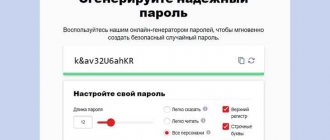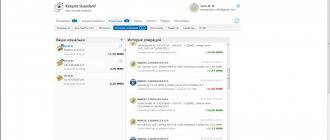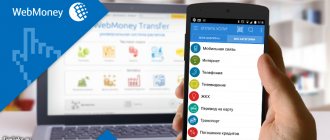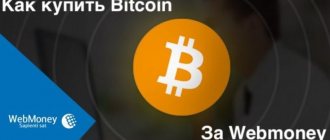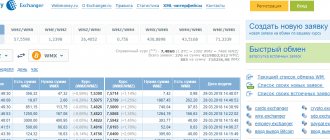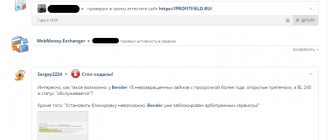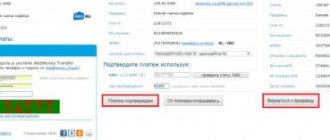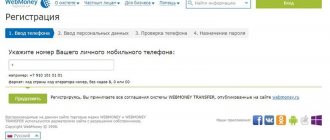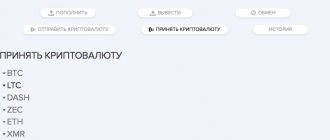За годы работы в интернете я протестировал несколько видов кошельков, и Webmoney в моем личном рейтинге занимает заслуженное первое место.
Он удобный, популярный и, что самое главное, безопасный. Процесс регистрации кошелька простой и быстрый, что придется по душе многим начинающим пользователям систем электронных платежей.
С помощью Вебмани можно получать заработанные деньги через интернет. Расплачиваться за хостинг. Совершать онлайн покупки. Покупать рекламу в интернете. Выводить деньги на карту Сбербанка. Пересылать деньги с кошелька на кошелек.
Расскажу подробно, как создать кошелек Вебмани.
WebMoney: плюсы и минусы
Плюсы Вебмани
- получение денег из дома
- высокий уровень безопасности
- комиссия на все операции 0,8%
- доступность сервиса 24 часа в сутки
- оплата счетов, покупок и разных услуг
- создание нескольких валютных кошельков
- управление средствами через браузер или приложения
- возможность кредитования
Минусы Вебмани
- сложный интерфейс системы
- необоснованная блокировка аккаунта
- слабая работа службы поддержки
- обязательная аттестация
Специфика эксплуатации
С эксплуатацией кошелька связаны некоторые нюансы:
- Максимальный комиссионный сбор по транзакциям составляет 50$ и не меньше 0,8% от суммы
. - Пополнение WMZ-счёта посредством банковского перевода занимает 1 – 2 дня. При перечислении суммы отличного денежного знака конвертация происходит автоматически
. - Вывод средств происходит также в течение максимум пары суток. То, через сколько деньги поступят на карту, зависит от самого банковского учреждения.
- Обмен WMZ на виртуальные аналоги других валют происходит в соответствии с курсом обмена Webmoney.
Эти моменты следует усвоить до создания кошелька.
Регистрация в системе WebMoney
Регистрация Вебмани-кошелька бесплатна и состоит из 4 этапов:
- Ввод номера мобильного телефона
- Заверение номера телефона
- Проверка на наличие регистраций в Вебмани
- Ввод пароля
Итак, этап первый.
Заходим на официальную страницу сайта webmoney.ru.
Сверху справа нажимаем на кнопку «Регистрация». Указываем код страны, вводим номер своего телефона. Вводите номер без ошибок, ведь к нему будет привязан ваш кошелек.
Нажимаем кнопку «Далее».
Этап второй.
Тотчас после этого на ваш сотовый придет смска с кодом. Введите полученный код в специальное окно на странице. Кликнем кнопку «Далее».
Третий этап.
Здесь осуществляется проверка на наличие регистраций в Вебмани. Если на этот номер телефона есть регистрация в системе, вам следует:
- войти под своим регистрационным номером (WMID)
- или пройти повторную регистрацию
Четвертый этап.
Введите пароль для доступа в аккаунт. Он должен быть достаточно сложным: кроме латинских букв, строчных и заглавных, используйте цифры.
Совет:
Пароль сохраните в записной книжке.
Ставим галочки в пунктах внизу (о согласии с условиями).
Нажимаем «Далее».
Всё. Регистрация пройдена и вам присваивается аттестат псевдонима.
Резюме
Пожалуй, на этом наш сегодняшний экскурс в мир платежной системы Webmoney можно считать завершенным. Чуть позже я обязательно вернусь к этой теме и расскажу вам о том, как пользоваться вебмани.
Официальный сайт системы
Ну а пока я прошу вас оставить в комментариях под этим постом свои впечатления и отзывы от работы с системой. Расскажите, что вас привлекает в данной платежке, а что нет, каким системам вы отдаете предпочтение, и какие способы ввода и вывода средств находите самыми удобными. Не забывайте подписываться на обновления блога и следить за свежими новостями. До скорых новых встреч!
Если вы нашли ошибку в тексте, пожалуйста, выделите фрагмент текста и нажмите Ctrl+Enter. Спасибо за то, что помогаете моему блогу становиться лучше!
WMID и WM-кошелек, в чем разница
WMID
— это ваш личный регистрационный номер в системе WebMoney. Он появляется сразу после регистрации в сервисе. Состоит из 12 цифр и используется для входа в ваш аккаунт. Например, WMID: 289384706011.
Под своим номером вы можете создавать кошельки Вебмани.
Виртуальный кошелек Вебмани — ваш основной инструмент для работы в системе. Только с его помощью вы будете получать и переводить деньги. Все WM-кошельки привязаны к вашему WMID.
Кошельки различаются валютой. У каждого кошелька свой именной 12- значный номер с префиксом для обозначения валюты. Например, номер рублевого кошелька: R124535670389.
Типы валютных кошельков Вебмани
| Типы кошельков Вебмани | Валюта/Предназначение |
| R(WMR) | Российские рубли |
| Z(WMZ) | Доллары США |
| E(WME) | Евро |
| U(WMU) | Украинские гривны |
| B(WMB) | Белорусские рубли |
| K(WMK) | Казахские тенге |
| X(WMX) | Здесь лежат титульные знаки, которые эквивалентны Bitcoin. 1 WMX равен 0,01 BTC |
| G(WMG) | Наличность эквивалентна золоту 1 WMG равен 1 грамму золота |
| Кошелек типа С и кошелек типа D | Для получения и выдачи кредитов. Открытие таких кошельков новичку недоступно |
Переводы в системе WebMoney осуществляются исключительно между кошельками одного типа. Например, вы можете перевести деньги со своего Z-кошелька на одноименный Z-кошелек другого участника системы. Но с Z-кошелька нельзя перевести денежные средства на R-кошелек. Для конвертации валюты следует воспользоваться ссылкой обмена средств.
Поздравляем!
Теперь вы участник Системы WebMoney.
Показать
Номер вашего WMID — это Ваш адрес в системе для переписки с участниками системы и выставления счетов. Для получения платежных реквизитов откройте себе кошельки нужного типа.
Скрыть подробнее
Для вашего WMID действует ряд ограничений, подробно со всеми типами ограничений и с тем как их изменить или отменить, вы можете ознакомиться на странице Финансовые ограничения
.
Как завести кошелек WebMoney
Для создания WM- кошелька зайдите на главную страницу Вебмани.
Нажмите на кнопку «Вход». Далее введите ваш логин (WMID, e-mail или номер сотового телефона), пароль.
После этого вы попадете в приложение WebMoney Keeper Standard.
Перед вами возникнет список кошельков.
Здесь:
- Выберите нужный WM-кошелек.
- Нажмите на иконку «Добавить кошелек».
- Примите условия соглашения.
Например.
Создадим рублевый кошелек.
На главной закладке приложения Keeper Mini кликнем на ссылку «Добавить».
Выбираем из списка нужный эквивалент. Нас интересуют российские рубли.
Нажимаем кнопку «Добавить». Читаем и принимаем условия соглашения.
Нажимаем кнопку «Продолжить». Готово. Рублевый кошелек создан.
Чтобы создать еще один тип кошелька, пройдите описанный процесс заново.
Совет.
Без надобности не заводите лишние кошельки, потому как удалить потом их невозможно.
Обмен на wm.exchanger.ru
Для вывода на рубли через вышеуказанных биржах подойдут только WMR, поэтому если у вас на счету только WMZ, то самым лучшим и выгодным вариантом будет обменять WMZ (WME, WMU или другую валюту) на WMR с помощью биржи wm.exchanger.ru.
Адрес биржи: wm.exchanger.ru
Принцип работы очень похож на Wire Exchaner — вы так же подаёте заявку на обмен валют, оплачиваете и ждёте, пока другие участники биржи не выкупят её. Либо, если ждать не хочется, вы можете выкупить уже выставленные предложения.
Управление кошельками Вебмани
Управлять созданными WM- кошельками вы сможете через браузер или через приложения Кипер, установленные на компьютер, либо на сотовые устройства.
Система Вебмани предлагает такие способы управления:
- Keeper Standard(mini)
- Keeper Mobile
- Keeper WinPro(Classic)
- Keeper WebPro(Light)
Keeper Standard (mini)
— приложение доступно сразу после регистрации в системе. Чтобы зайти в личный кабинет необходимо ввести логин, пароль и проверочный код с картинки.
Все денежные операции (перевод и вывод денежных средств, оплата различных услуг) выполняются после подтверждения sms-кода, который высылается на ваш мобильник.
Недостаток Keeper Standard — в приложении можно создать лишь по одному кошельку для каждого вида валюты.
Keeper Standard работает в любом браузере.
Keeper Mobile
— программа для управления кошельками с помощью гаджетов (планшетов, смартфонов и ПК). Для его установки авторизуйтесь на сайте WebMoney.
Потом зайдите в «Настройки», далее в «Приложения». Тут найдите необходимое для вас мобильное приложение и установите его.
Все операции проводятся с помощью коротких зашифрованных команд. Чтобы миновать ограничения на сумму средств в кошельках, получите начальный аттестат и выше.
Keeper WinPro (Classic)
—приложение, которое устанавливается на компьютер. Программа считается самой безопасной и надежной. Для доступа в виртуальный кошелек применяется секретный ключ.
В Keeper WinPro можно открыть несколько WM-кошельков одного типа. Можно проводить кредитные операции. Приложение открывает доступ ко всем функциям системы Вебмани.
Программа совместима со всеми операционными системами Windows.
Keeper WebPro (Light)
— приложение без установки ПО на компьютер.
Вход в Keeper WebPro осуществляется посредством: персонального сертификата или через сервис авторизации E-num.
Пакет услуг Keeper WebPro и Keeper WinPro одинаков, но WebPro удобнее, поскольку не требует установки программы (и с ним удобнее можно на территории Украины через VPN в браузере).
Способы ввода/вывода
Ввод
Ну а теперь давайте разберемся, как пополнить наш новоиспеченный кошелек. В принципе, учитывая, насколько широкий выбор способов для ввода денег на счет электронного кошелька поддерживает Вебмани, проблем с пополнением возникать не должно. К примеру, если вы хотите положить деньги на кошелек WMR, то сделать это вы сможете несколькими путями:
- При помощи банковской карты в режиме онлайн;
- Через терминал самообслуживания;
- Банковским переводом;
- За счет обмена других электронных валют;
- Наличными в обменных пунктах Вебмани, банковских отделениях и в банкоматах.
Чтобы вы имели представление обо всех доступных вариантах, могли выбрать самый оптимальный для вас по срокам и комиссиям, предлагаю вам ознакомиться со следующим перечнем:
Для того, чтобы пополнить свой электронный счет, вам необходимо знать номер вашего кошелька. Тем, кто теряется, как узнать номер кошелька, советую прямо сейчас перейти в личный кабинет Вебмани и перейти во вкладку «Кошельки». В указанном перечне ваших портмоне напротив каждого их них будет указана заглавная буква, означающая валюту счета, и набор цифр. Именно эти числа и являются номером кошелька.
Если вы решите пополнить кошелек деньгами, которые лежат на вашей банковской карте или за счет электронных денег альтернативных платежных систем, вам нужно воспользоваться помощью онлайн-обменников. Учитывая тот факт, что каждый из этих сервисов устанавливает свой собственных курс обмена валюты, найти самый низкий и выгодный вручную человеку просто нереально.
Именно поэтому я рекомендую всем своим читателям пользоваться мониторингом обменников бестчендж, который отбирает лучшие обменники электронных валют и выстраивает их в виде рейтинга. С помощью этого сервиса вы сможете найти самый выгодный курс обмена по интересующему вас направлению.
Воспользоваться услугами Bestchange
Вывод
Для тех, кто решает, как снять деньги со счета вебмани и вывести их, к примеру, на банковскую карту или на электронный кошелек в другой платежной системе, опять-таки придется воспользоваться сервисами обмена. В принципе, вы можете обналичить свои электронные деньги и другими путями, но на мой взгляд, именно онлайн-обменники являются самым универсальным, современным и удобным путем получения средств. Если же такой вариант вам не подходит, то вам доступны такие альтернативные пути решения данной задачи:
Аттестаты: виды и особенности
Каждому пользователю Вебмани выдается аттестат. Это цифровое удостоверение личности. В нем указаны: Ф.И.О клиента, данные паспорта, контактные сведения.
В WebMoney существуют несколько типов аттестатов:
- Псевдонима.
- Формальный.
- Начальный.
- Персональный.
Чем выше статус вебмани аттестата, тем больше прав предоставляется участнику системы.
| Виды аттестатов | Для кого | Как получить | Возможности |
| 1.Аттестат псевдонима. | Для новичков. | Выдается бесплатно при регистрации в системе WebMoney. | Для оплаты счетов, небольших переводов, совершения покупок в интернете. Баланс кошелька не выше 45 тыс. рублей. |
| 2.Формальный аттестат. | Для продвинутых пользователей, фрилансеров. | Предоставляется бесплатно после ввода данных паспорта и загрузки копии этого документа | Для вывода наличности, оплаты разнообразных счетов. Можно привязать банковскую карту, взять небольшой кредит. На кошельке можно хранить 200т.р |
| 3. Начальный аттестат. | Предназначен для представителей малого бизнеса, интернет-компаний. | Можно получить платно после проверки паспортных данных или автоматически бесплатно после выполнения ряда условий. | Позволяет:вводить и выводить финансы на банковские карты. Доступны кредитные операции. Можно хранить 900 тыс рублей |
| 4.Персональный аттестат. | Для бизнеса. | Выдается платно,после предоставления своих документов или нотариально заверенных копии оригиналов, удостоверяющих личность клиента. | Открывается доступ ко всем функциям системы WebMoney. Аттестат позволяет пополнять эл. кошелек и выводить деньги с WebMoney. До 9 миллионов на кошельке. |
Зачем нужен электронный кошелёк
Если вы пришли в мир интернет-заработка, без виртуальных денег никуда. Это как онлайн-бумажник. За любую работу, например за выполнение задания на бирже WorkZilla, вам будут платить именно электронными деньгами.
Поэтому, первым делом, создавайте веб-кошельки, сейчас самые популярные – Яндекс Деньги и WebMoney. После этого спокойно ищите работу и получайте заслуженное вознаграждение.
Также это позволит:
- Совершать покупки через интернет в несколько кликов. Допустим, пополнение телефона займёт несколько секунд.
- Выводить деньги на пластиковую карту (при условии наличия нужного аттестата системы).